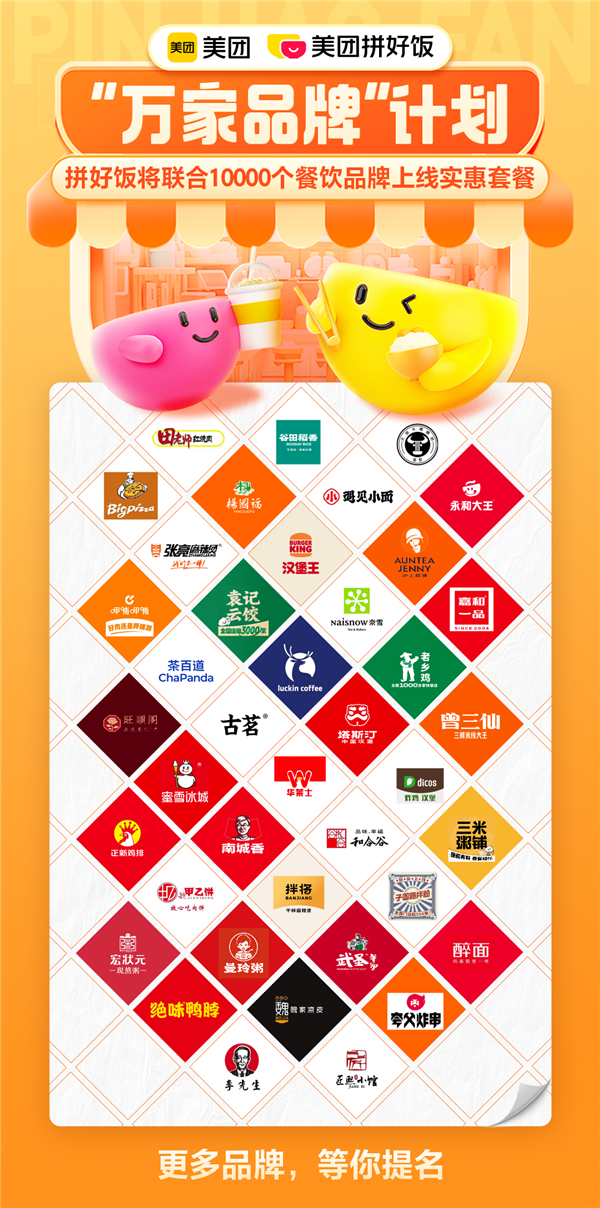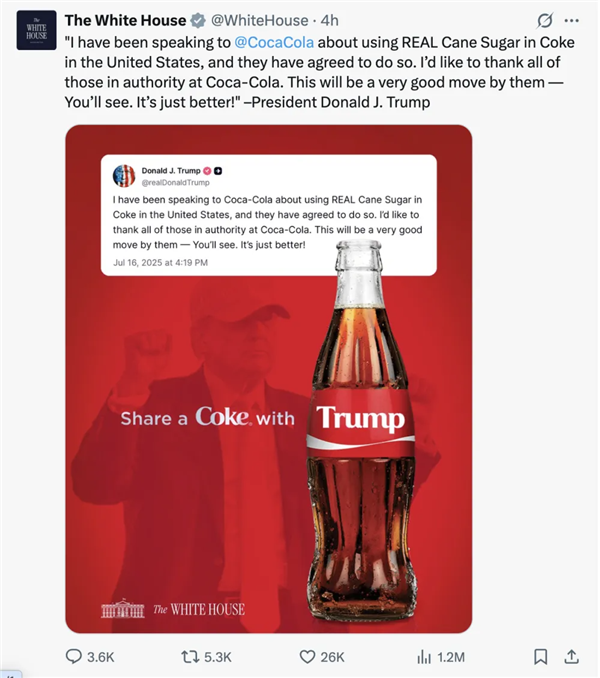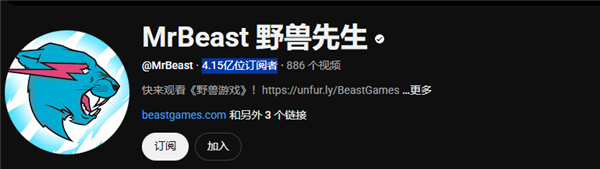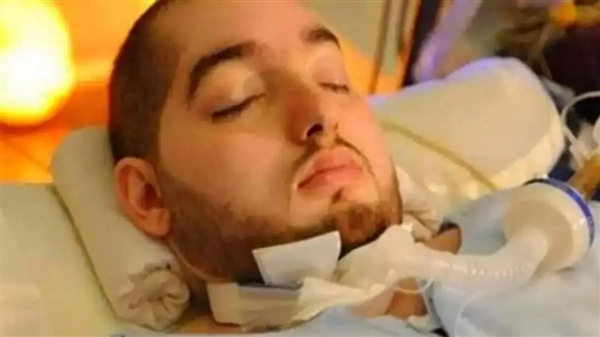水波纹效果图
今天教大家用PS做一个水波纹效果,首先打开PS,新建一个文档,填充白色,然后复制背景图层,得到两个白色的图层。
复制背景图层
选中【背景 拷贝】图层,执行【滤镜】–【渲染】–【云彩】,得到下图效果。
【滤镜】–【渲染】–【云彩】
执行【滤镜】–【模糊】–【径向模糊】,数值参考下图。
径向模糊
执行【滤镜】–【滤镜库】,选择素描里的【基底凸现】,数值参考下图。
基底凸现
执行【滤镜】–【滤镜库】选择素描里的【铬黄渐变】,数值参考下图。
铬黄渐变
CTRL+U调出色相/饱和度,勾选【着色】,调整色相/饱和度参数,数值参考下图。
色相/饱和度
执行【滤镜】–【扭曲】–【水波】,数值参考下图。
滤镜–扭曲–水波
最后添加上想要的素材或者文字,水波纹效果就完成了。
效果图